Power Query v Power BI Desktop
Medzi Excelom a službou Power BI existuje niekoľko rozdielov v Power Query. Konektory a transformácie údajov, ktoré sú k dispozícii v Power Query Excelu, sú k dispozícii aj v Power Query power BI.
Ponuka Power Query na páse s nástrojmi v službe Power BI obsahuje aj Prehľady UI. Power BI ponúka niektoré pokročilé funkcie, napríklad jazyk Python a podporu jazyka R, ktorú Excel nepodporuje.
Power Query importovať z Excelu
Excel a Power BI prisledujú podobný proces importu údajov.
Importovanie Power Query Excelu
Na karte Údaje na páse s nástrojmi Excelu použite rozbaľovací zoznam Získať údaje . vyberte položku Zo súboru; vyberte položku Zo zošita. Spustí sa okno Prieskumníka Windowsu. Prejdite do priečinka, v ktorom sú uložené zdrojové údaje, a vyberte zošit.
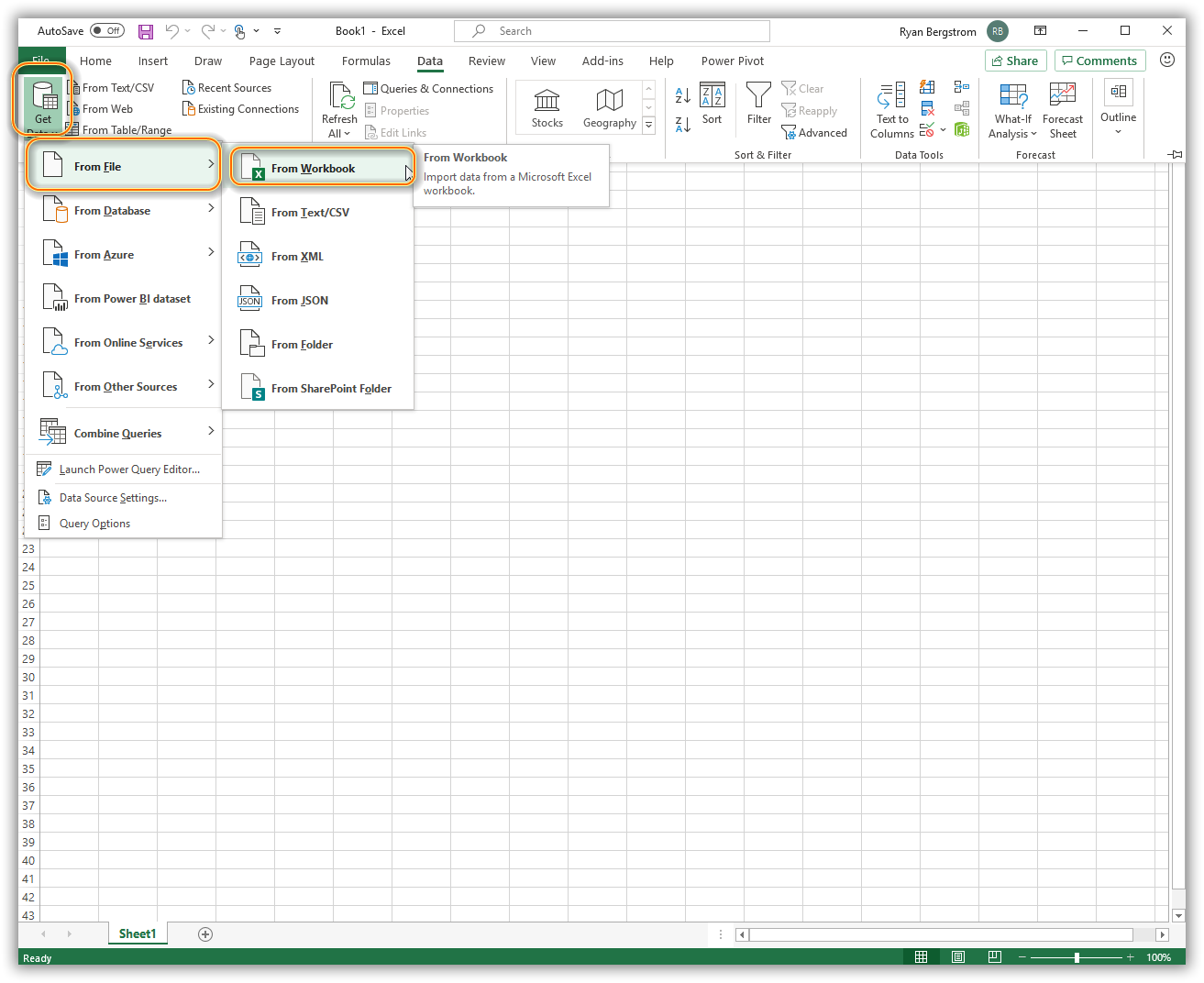
Import Power Query Power BI
Na karte Domov na páse s nástrojmi Power BI použite rozbaľovací zoznam Získať údaje . vyberte položku Excel.
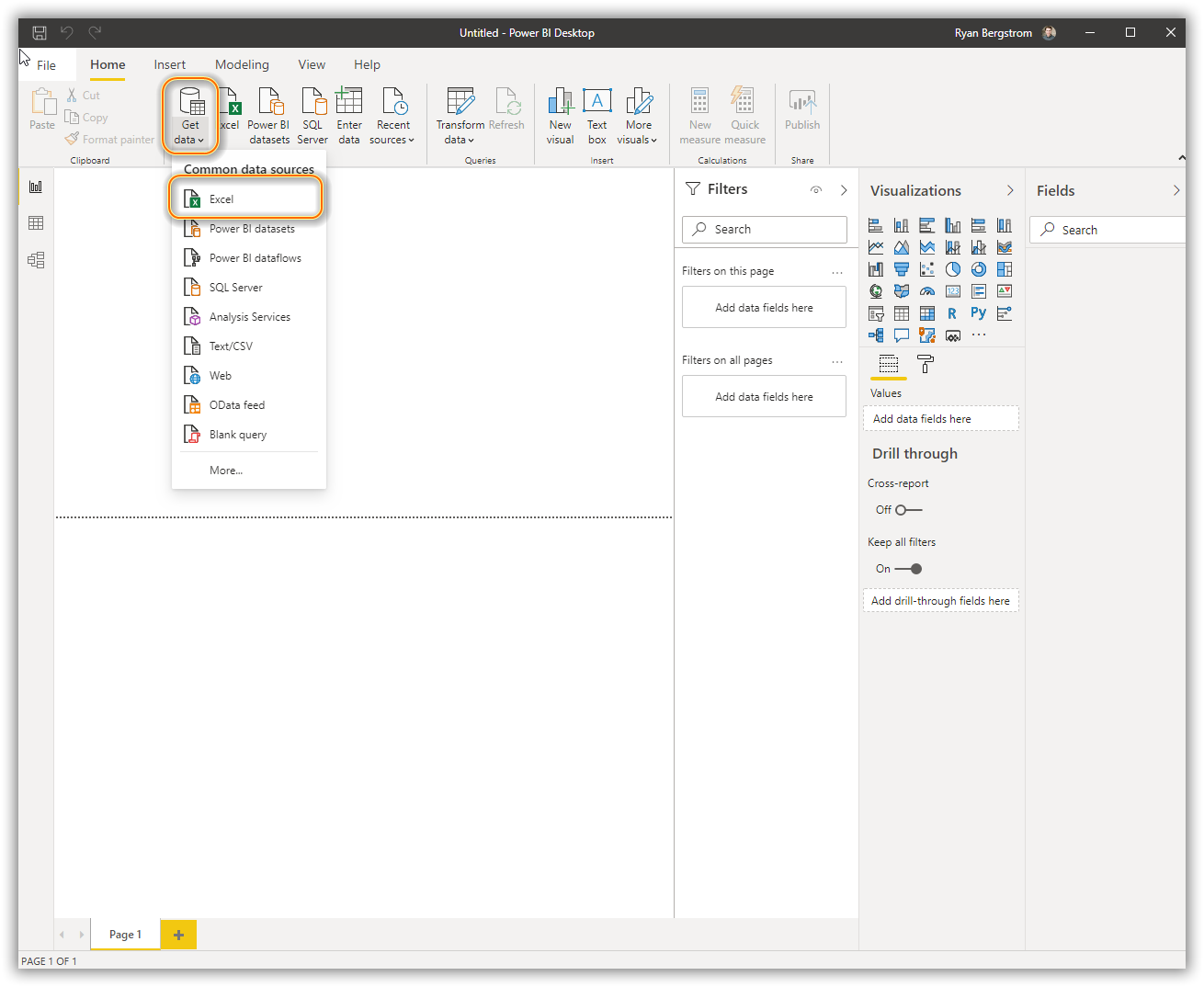
V oboch aplikáciách môžete dosiahnuť rovnaký výsledok. K zdrojom údajov sa môžete pripojiť kdekoľvek.
Power Query: transformácia údajov
Väčšinu zdrojov údajov je potrebné transformovať po načítaní do Excelu alebo služby Power BI. Tieto transformácie a úpravy vykonáte pomocou editora Power Query. Vytváranie riešení pomocou Power Query je iteračný proces, pretože zdroje údajov a obchodné otázky sa menia a vyvíjajú sa v priebehu času. Na nasledujúcej snímke obrazovky môžete vidieť Power Query používateľské rozhranie (UI) v Exceli (vľavo) a v službe Power BI (vpravo).
Existujú dve možnosti, ako spustiť editor Power Query v Exceli:
Môžete použiť kartu Údaje na páse s nástrojmi. Tlačidlo rozbaľovacieho zoznamu Získať údaje; Spustite Editor Power Query.
Tablu Dotazy a Connections môžete otvoriť pomocou tlačidla Dotazy a Connections na karte Údaje. Kliknutím pravým tlačidlom myši a výberom možnosti Upraviť spustite okno Editor Power Query.
Ak chcete v Power BI Desktop spustiť editor Power Query, na karte Domov na páse s nástrojmi vyberte tlačidlo Transformovať údaje.
Editory Power Query sú takmer identické, ako je to popísané na začiatku tejto lekcie. Máte rovnaké funkcie bez ohľadu na to, ktorá aplikácia spustila editor.
Poznámka
Power Query v službe Power BI ako toky údajov umožňujú opätovné použitie čistých a transformovaných údajov na podnikové riešenie.
